
Como saber quantos dispositivos estão conectados à sua rede WiFi
Por via das dúvidas, é sempre prudente verificar se a sua rede de internet sem fio não está sendo compartilhada indevidamente. Ou mesmo ter certeza de quantos e quais dispositivos têm acesso ao seu Wi-Fi, caso a conexão esteja mais lenta do que o normal, por exemplo.
Para descobrir quantos computadores, smartphones, tablets ou videogames estão ligados ao seu Wi-Fi, a tarefa é bastante simples. Antes de qualquer coisa, você precisa ter em mãos o endereço de IP do seu modem ou roteador de internet - isto é, o dispositivo que de fato está emitindo o sinal sem fio pela sua casa.
Sendo assim, se você estiver usando um computador com sistema Windows, aperte os botões no seu teclado Windows+R. Isso abrirá a janela "Executar", a partir da qual você vai acessar o Prompt de Comando do PC. Digite as letras "cmd" na barra e clique em "OK".

A tela que se abre mostra um fundo preto e alguns dígitos brancos. Esse, caso você não conhecia, é o Prompt de Comando do computador. Ao final da linha "C:\Users\" há o nome do usuário do sistema e um sinal ">". Digite agora as letras "ipconfig" e pressione Enter no seu teclado.
Desça pela página até encontrar informações sobre o "Gateway Padrão" da rede Wi-Fi à qual sua máquina está conectada. O número que aparece no fim da linha é o endereço de IP do seu roteador ou modem, e portanto você deve anotá-lo ou copiá-lo para um editor de textos como o bloco de notas.
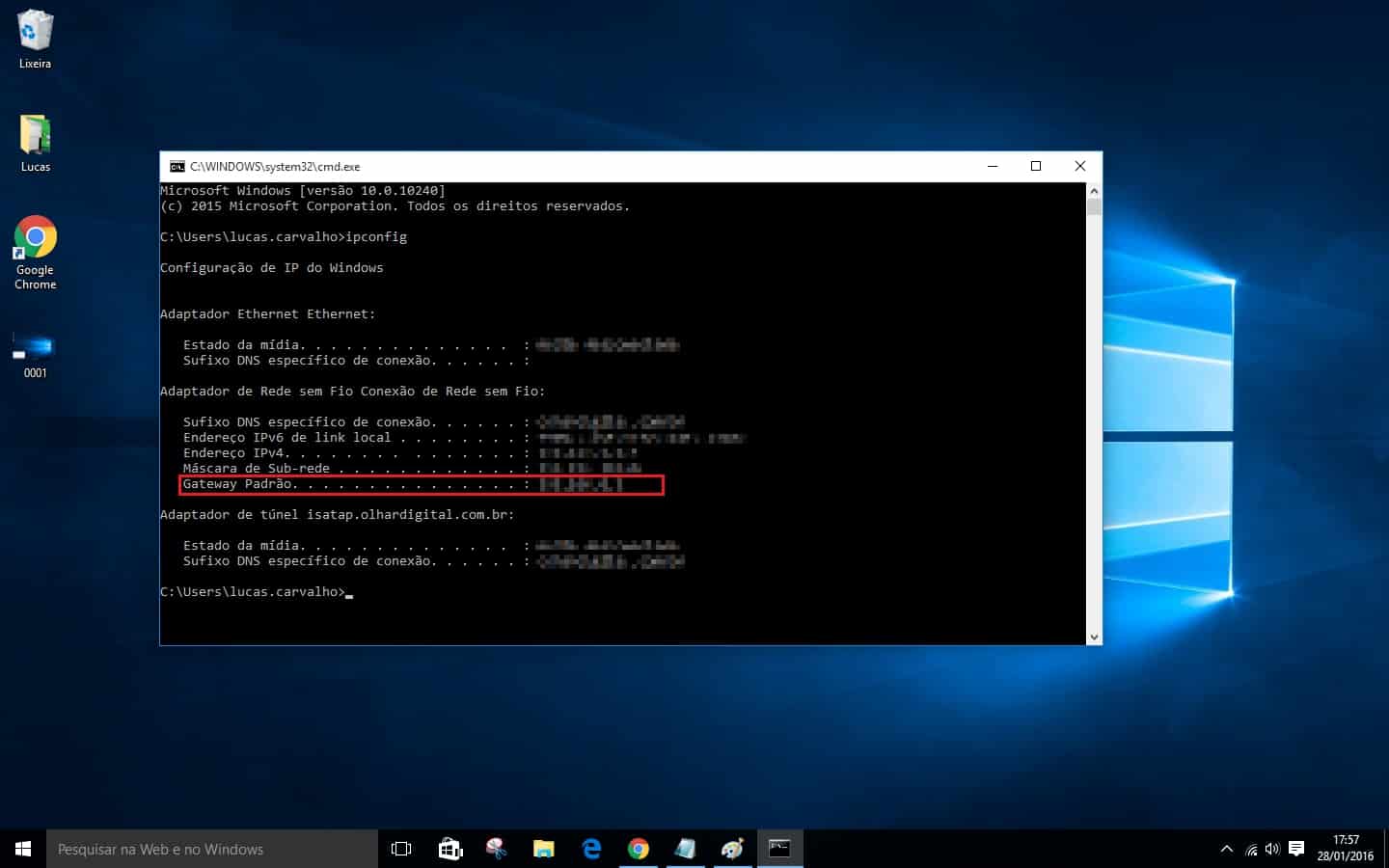
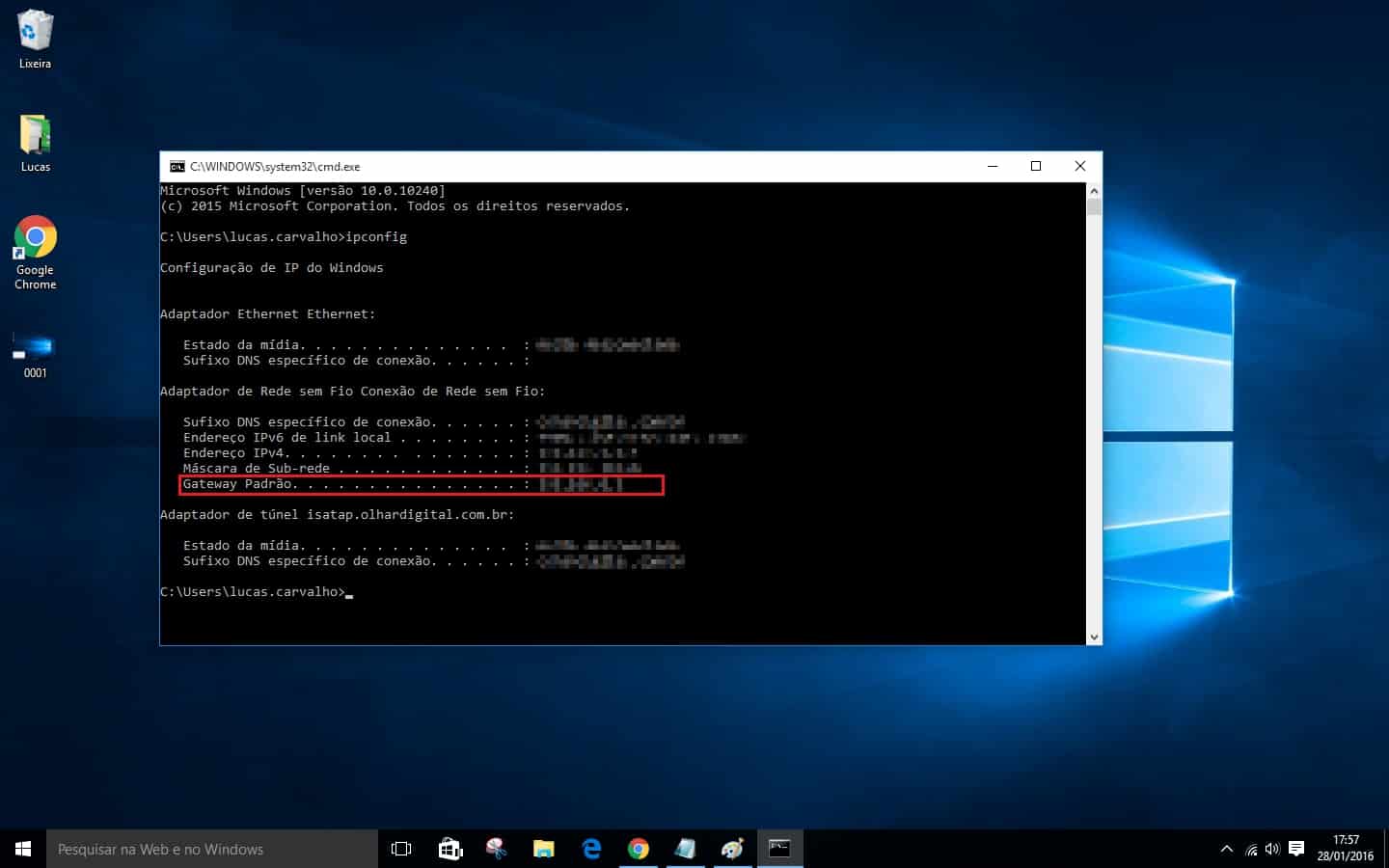
Esse endereço, composto por 8 números, deve ser digitado ou colado na barra de endereços do seu navegador, seja o Mozilla Firefox, Google Chrome, Internet Explorer ou qualquer outro. Ao pressionar Enter, você será levado para a página de configuração do seu distribuidor de Wi-Fi, que deverá pedir-lhe um nome de usuário e senha.
A senha de usuário e senha é definida pelo dono do computador. Mas se, por acaso, você é o dono e não se lembra de ter definido um login, pode tentar usar o padrão fornecido pelo Windows: "admin" para ambos os campos, usuário e senha. Recomendamos, porém, que você defina credenciais de segurança personalizadas assim que possível.
A tela que se abre, portanto, é a página de configuração do roteador ou modem. Por ela você pode redefinir a senha do Wi-Fi, reiniciá-lo e até ter acesso a alguns dados mais sensíveis. É nessa página que você encontra a lista de dispositivos conectados à rede, mas o local específico dessa opção pode mudar de acordo com o provedor de internet ou o fabricante do roteador.
Se este for a DS-Link, por exemplo, é possível encontrar a lista na guia "Wireless", dentro da seção "Station info". No caso de outras fabricantes, você pode procurar pelas opções "My Network", "Device list", "Attached Device" ou algo do gênero - normalmente, em inglês.
Verificando endereços
A lista de aparelhos ligados ao Wi-Fi geralmente contém o número de IP ou MAC de cada um. Para saber se os endereços que aparecem nessa página coincidem com os seus dispositivos, é preciso verificar cada um manualmente. No caso do PC, basta abrir o Prompt de Comando novamente, digitar "getmac" e pressionar Enter. Nos resultados que surgirem, logo abaixo de "Endereço Físico", aparece a identificação MAC do seu computador.


Se quiser descobrir o registro de um celular ou tablet Android, o caminho é um pouco mais complicado. O Google desenvolveu o sistema com um IP dinâmico e, por isso, o número é gerenciado pelo próprio Wi-Fi. Para encontrá-lo, abra a tela de configurações da rede de internet sem fio do seu dispositivo, procure pela guia "Avançado" e, no fim da página, você encontrará o endereço de IP e MAC.

No iOS do seu iPad ou iPhone, basta abrir o aplicativo de Ajustes, seguir até a guia "Geral" e depois tocar na opção "Sobre". Uma lista de dados será exibida, incluindo um número referente ao Wi-Fi. Esse é o MAC do aparelho. Já no Windows Phone, basta abrir o app de Configurações, tocar em "Sobre", seguir por "Mais Informações" e lá está a identificação do dispositivo.
Agora você pode comparar os números obtidos com aquela lista de máquinas ligadas ao Wi-Fi e descobrir se algum deles não deveria estar ali.


Comentários
Postar um comentário